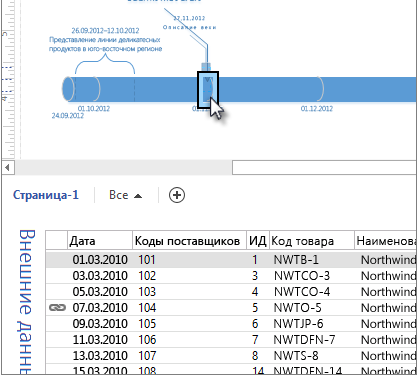Процесс подключения данных из внешних источников, таких как Excel, Access, SQL Server и SharePoint, состоит из двух шагов — сначала нужно импортировать данные, а затем подключить их к фигурам.
На первом шаге данные импортируются в окно Внешние данные при помощи мастера выбора данных.
На вкладке Данные в группе Внешние данные нажмите кнопку Связать данные с фигурами.
На первой странице мастера выбора данных выберите нужный тип источника данных:
- книга Microsoft Excel;
- база данных Microsoft Access;
- список Microsoft SharePoint Foundation;
- база данных Microsoft SQL Server;
- другой источник данных OLEDB или ODBC;
- ранее созданное подключение.
Следуйте инструкциям мастера выбора данных.
После нажатия кнопки Готово на последней странице мастера выбора данных откроется окно Внешние данные, в котором импортированные данные отображаются в таблице.
Данные в окне Внешние данные представляют собой моментальный снимок данных источника на момент импорта. Данные в документе можно обновить в соответствии с изменениями данных источника (нажав кнопку Обновить все на вкладке Данные), однако обновить данные источника, изменив данные в Visio, нельзя.
Чтобы скрыть окно Внешние данные, на вкладке Данные в группе Показать или скрыть снимите флажок Окно внешних данных.
Создание связей между строками данных и фигурами документа
Существует три способа связать строки данных с фигурами в документе: можно связать строки с существующими фигурами по одной, связать строки с фигурами в автоматическом режиме или создать новые фигуры с данными.
1. Связывание строк с уже существующими фигурами по одной
Этот способ лучше всего подходит для уже существующих документов с относительно небольшим числом фигур и не требует предварительной настройки.
Перетащите строку из окна Внешние данные на фигуру в документе.
Или:
Выделите фигуру, а затем щелкните строку данных правой кнопкой мыши и выберите в контекстном меню команду Связать с выделенными фигурами. Этот метод можно использовать для связи данных с фигурой-контейнером.
Ваши данные отобразятся рядом с фигурой, а значок связи , показывающий связь строки данных с фигурой, отобразится в окне Внешние данные . Вы можете связать одну и ту же строку с несколькими фигурами, но каждую фигуру можно связать только с одной строкой.
2. Связывание строк с фигурами в автоматическом режиме
Этот метод лучше всего подходит для существующих документов с большим количеством фигур, но фигуры следует предварительно подготовить, добавив к ним специальные поля "Данные фигуры". Значение в поле Данные фигуры должно совпадать со значением в строке источника данных, чтобы приложение Visio могло связать конкретную строку с фигурой, имеющей то же значение.
Допустим, имеется книга Excel, содержащая данные о состоянии компьютеров в сети, и требуется схема сети для визуального контроля их состояния. Каждая строка в книге соответствует одному компьютеру. В этом примере столбец "Имя компьютера" является уникальным идентификатором. Чтобы автоматически связывать строки в книге с соответствующими фигурами, нужно добавить поле "Имя компьютера" в "Данные фигуры" для каждой фигуры, заполнить поле с уникальным именем компьютера, а затем запустить мастер автоматического связывания.
На вкладке Данные в группе Внешние данные выберите команду Связать автоматически.
Следуйте инструкциям мастера автоматического связывания.
3. Создание новых фигур с данными
Этот способ является предпочтительным, если в документе еще нет фигур, и нет необходимости использовать определенные фигуры.
- Выберите фигуру в окне Фигуры.
- Перетащите одну строку данных или набор строк из окна Внешние данные на свободное пространство в документе.
- Для каждой такой строки появится свой экземпляр выбранной фигуры.